GE no seu iPhone. Aqui estão alguns pontos -chave a serem considerados:
1. Desativar/ativar o uso de dados: vá para configurações> celular e desative os dados celulares. Você também pode redefinir as estatísticas de dados tocando estatísticas de redefinição. Você pode ativar LTE ou 4G sob opções de dados celulares.
2. Consulte o uso de dados atuais: vá para configurações> celular e identifique quais aplicativos estão usando dados celulares. Você pode desativar dados celulares para aplicativos específicos para restringir seu uso. Alguns aplicativos que usam muitos dados incluem fotos, TV, música e ações.
3. Limite de dados em segundo plano Uso: Vá para Configurações> Geral> App em segundo plano Fresco e selecione Wi-Fi para restringir os aplicativos de refrescar seu conteúdo em segundo plano. Isso ajudará a salvar os dados e a duração da bateria.
4. Desative o Wi-Fi Assist: Vá para Configurações> Celular e desative o Wi-Fi Assist. Isso impede que seu iPhone mude automaticamente para dados celulares quando o sinal Wi-Fi é fraco.
5. Gerenciar o iCloud Drive: Vá para Configurações> Celular e desative o iCloud Drive. Isso impede que o iCloud Drive use dados celulares quando não há conexão Wi-Fi.
6. Desative downloads automáticos: vá para Configurações> iTunes & App Store e desative Use Dados Celulares. Isso impede aplicativos, música, livros, etc. Do download no seu iPhone usando dados celulares.
7. Desative a Lista de leitura do Safari: vá para Configurações> Safari e desative salvar automaticamente offline. Isso impede que o Safari use dados celulares para baixar artigos para leitura offline.
8. Gerenciar configurações de email: Vá para Configurações> Senhas e Contas> busque novos dados para alterar com que frequência o seu iPhone busca um novo e -mail. Você também pode desativar os dados celulares para correio, se desejar.
9. Atualizar aplicativos manualmente: vá para Configurações> iTunes & App Store e desative as atualizações sob downloads automáticos. Isso impede que os aplicativos atualizem automaticamente usando dados celulares.
10. Use Wi-Fi sempre que possível: conecte-se às redes Wi-Fi sempre que disponível para evitar o uso de dados celulares.
Questões:
1. Como posso desativar o uso de dados no meu iPhone?
– Vá para Configurações> Celular e desative os dados celulares.
2. Como posso ver quais aplicativos estão usando dados celulares?
– Vá para Configurações> Celular e verifique a seção de dados celulares para identificar os aplicativos usando dados celulares.
3. Como posso limitar o uso de dados em segundo plano?
– Vá para Configurações> Geral> Aplicativo de fundo Fresco e selecione Wi-Fi para restringir o uso de dados em segundo plano.
4. O que é assistência wi-fi e devo desativá-lo?
– Wi-Fi Assist muda automaticamente para dados celulares quando o sinal Wi-Fi é fraco. Pode ser desativado em configurações> celular.
5. Como posso gerenciar o iCloud drive para salvar dados?
– Vá para Configurações> Celular e desative o iCloud Drive para impedir que ela use dados celulares.
6. Posso desativar downloads automáticos no meu iPhone?
– Sim, vá para Configurações> iTunes & App Store e desative os dados celulares sob downloads automáticos.
7. Como faço para desativar a lista de leitura do Safari para salvar dados?
– Vá para Configurações> Safari e desligue automaticamente salva offline.
8. Como posso gerenciar as configurações de email para reduzir o uso de dados?
– Vá para Configurações> Senhas e contas> busque novos dados para alterar a frequência de busca de e -mails ou desativar dados celulares para correio.
9. Devo atualizar aplicativos manualmente para salvar dados?
– Sim, em Configurações> iTunes & App Store, desative as atualizações em downloads automáticos para atualizar aplicativos manualmente.
10. É melhor usar Wi-Fi em vez de dados celulares?
– Sim, conectar-se a redes Wi-Fi sempre que possível pode ajudar a salvar o uso de dados celulares.
É iCloud usando todos os seus dados? Considere usar a sincronização de Wi-Fi em vez disso
Por favor, veja as seguintes dicas. Essas dicas ajudarão você a salvar dados em seu iPhone. A maioria dessas dicas, quando aplicada, ajudará você a restringir os requisitos de dados ao Wi-Fi: veja também: Não é possível baixar a foto: Biblioteca do iCloud, consertar
- Desativar/ativar o uso de dados. No seu iPhone, vá para Configurações> Celular. Você pode desligar e sobre dados celulares. Existem outras configurações que você pode querer explorar. Debaixo de “Dados de celular” Seção, você pode aprender quantos dados você usou em um determinado período. Se você rolar para baixo, poderá redefinir isso tocando estatísticas de redefinição.
- Toque em opções de dados celulares e aqui você pode ativar LTE ou 4G. Existem três opções aqui: (a) Desligado (b) Voz e dados, a seleção desta opção permitirá chamadas de voz e dados celulares sobre LTE ou 4G (c) Dados, esta opção permitirá apenas dados celulares sobre LTE.
- Você também pode querer desligar ou em roaming de dados.
- Você também pode ver quantos dados você usou em um determinado período. Veja o “Dados de celular” seção. Você pode redefinir essas estatísticas tocando estatísticas de redefinição (role para baixo).
- Veja o uso de dados atual. Alguns aplicativos podem usar dados celulares para se conectar à Internet. Você pode limitar isso. Se o seu telefone não estiver conectado a uma conexão Wi-Fi, seu telefone usará dados celulares. Você também pode desligar ou sobre dados celulares para determinados aplicativos. Vá para configurações> celular e encontre o “Dados de celular” seção. Você pode quais aplicativos estão usando dados celulares. Tente descobrir por que alguns aplicativos usando o máximo de dados. Você pode impedir que qualquer aplicativo use dados celulares. Se você quiser fazer isso, basta desativar esse aplicativo. Quando você desliga isso, os aplicativos desativados usarão apenas o Wi-Fi para acessar a Internet. Existem vários aplicativos que você pode controlar, como:
- Fotos. Atualizações de fotos, como atualizações de fotos do iCloud, podem usar dados celulares. Você também pode alterar suas configurações de dados celulares indo para configurações> fotos para limitar isso. Existem duas opções aqui (a) Dados celulares, desative isso se desejar desativar dados celulares e (b) atualizações ilimitadas. Se você ativar a opção de dados celulares, convém desativar isso, pois isso significa que seu telefone empregará uso de dados celulares ilimitados.
- televisão. O aplicativo de TV permitirá que você assista conteúdo de muitos serviços de provedor de vídeo. Para reprodução, este aplicativo pode usar dados celulares. Você também pode limitar isso indo para configurações> TV> e alternando “Use dados celulares para reprodução” desligado.
- Música. Sua biblioteca de música e obras de arte podem usar dados celulares. Você também pode limitar isso indo para Configurações> Música> Dados celulares e pode ativar ou desativar “Dados de celular”.
Ações. O aplicativo Stock usará dados celulares para recuperar dados. Você pode desligar isso indo para configurações> estoques e desativando “Dados de celular”.- Limitar o uso de dados de fundo. Você pode querer restringir os dados em segundo plano, porque é um dos maiores usuários de dados. Se isso estiver ativado, os aplicativos serão atualizados em segundo plano quando o dispositivo estiver conectado à Internet. Por exemplo, um aplicativo de notícias pode atualizar seu conteúdo, mesmo quando você não está executando. Vá para Configurações> Geral> App em segundo plano Fresco> Aplicativo de fundo Fresco. Existem três opções: OFF, Wi-Fi e Dados Wi-Fi e Celular. Você pode querer selecionar Wi-Fi. Desligar isso também aumentará a vida útil da sua bateria.
- Assistência Wi-Fi. Você pode querer desligar isso. Se isso estiver ativado, seu iPhone usará automaticamente dados celulares quando você tiver uma conexão Wi-Fi ruim. Isso pode levar a alguns resultados indesejados. Como afirmado acima, eu não sabia que estava assistindo a Netflix sobre uma conexão celular. Vá para Configurações> Celular e role para baixo para encontrar esta opção.
- iCloud Drive. iCloud Drive é maçã’s versão do gerenciamento de documentos baseado em nuvem. Isso, o iCloud Drive, permitirá que você mantenha todo o seu conteúdo e documentos atualizados em todos os seus dispositivos iOS e macOS. O iCloud Drive usará dados celulares quando não houver conexão Wi-Fi. Você pode limitar isso. Vá para Configurações> Celular e role para baixo e desative “iCloud Drive”. (Veja também: iCloud está cheio?)
- Downloads automáticos. Se você habilitar downloads automáticos (Configurações> iTunes & App Store), suas compras (aplicativos, músicas, livros etc.) em seu iPhone ou outros dispositivos iOS serão baixados para todos os seus outros dispositivos. E isso pode usar dados celulares que você deseja limitar. Vá para Configurações> iTunes & App Stores e desative “Use dados celulares”.
- Lista de leitura. Se você estiver usando a lista de leitura do Safari, isso pode usar dados celulares para baixar para leitura offline. Você pode querer desativar isso. Basta ir para as configurações> Safari> e desligar “Salvar automaticamente offline”. Outra nota, você pode desativar vídeos de reprodução automática no Safari.
- Correspondência. OK. Não recomendamos desativar a e -mail para salvar dados celulares (embora você possa querer isso, se o fizer, vá para Configurações> Correio e desligue “Dados de celular”). No entanto, você pode desativar a busca de novos dados ou pode buscar e -mails com menos frequência. Você pode alterar essas configurações indo para configurações> senhas e contas> buscar novos dados.
Como reduzir o uso de dados no iPhone
O iOS pode ajudá -lo a permanecer sob seu limite de plano de dados para que você possa economizar em sua conta de celular. Embora muitas operadoras agora estejam oferecendo planos de dados ilimitados, no entanto, muitas vezes vemos cobranças inesperadas ou outras cobranças e limites ocultos. Existem muitas maneiras de reduzir o uso de dados celulares. Este artigo explica como você pode reduzir seu uso de dados no seu iPhone. Este artigo explica como você pode limitar e gerenciar seu uso de dados celulares (móveis) no seu iPhone. Você pode achar este artigo muito útil, especialmente se tiver um plano de dados ilimitado. Eu, eu mesmo, acho que analiso meus dados mensais de subsídio de dados. Então, tenho apenas uma opção para evitar incorrer em cobranças adicionais: preciso acelerar o uso de seus dados. Se for esse o caso também, é hora de fazer alterações. Felizmente, o iOS oferece ótimos recursos para fazer isso. Este artigo é otimizado principalmente para a versão mais recente do software iOS. Para versões anteriores do iOS, consulte este artigo. O foco deste artigo é limitar e controlar o uso de dados celulares, se o telefone não puder se conectar a uma rede celular, consulte este artigo. Veja também: Como reduzir a largura de banda no Mac
Mantenha seu uso de dados sob controle
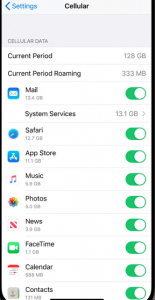
O primeiro passo é saber quantos dados você’re usando. Verifique seu uso de dados no seu iPhone. No seu dispositivo, vá para Configurações> Celular ou Configurações> Dados Móveis. Role para baixo e você verá seus aplicativos, em ordem de uso de dados. Se você não deseja que um determinado aplicativo use dados celulares, poderá desligar os dados móveis deste aplicativo. Na verdade, eu desativei a Netflix. Portanto, o aplicativo Netflix não usa dados. Você pode querer fazer isso também para aplicativos semelhantes, especialmente se o Wi-Fi Assist estiver ativado. Porque seu telefone pode mudar para usar dados celulares enquanto você assistia a um filme da Netflix. E isso pode usar muitos dados.
Como gerenciar e controlar os dados do seu iPhone
Por favor, veja as seguintes dicas. Essas dicas ajudarão você a salvar dados em seu iPhone. A maioria dessas dicas, quando aplicada, ajudará você a restringir os requisitos de dados ao Wi-Fi: veja também: Não é possível baixar a foto: Biblioteca do iCloud, consertar
- Desativar/ativar o uso de dados. No seu iPhone, vá para Configurações> Celular. Você pode desligar e sobre dados celulares. Existem outras configurações que você pode querer explorar. Debaixo de “Dados de celular” Seção, você pode aprender quantos dados você usou em um determinado período. Se você rolar para baixo, poderá redefinir isso tocando estatísticas de redefinição.
- Toque em opções de dados celulares e aqui você pode ativar LTE ou 4G. Existem três opções aqui: (a) Desligado (b) Voz e dados, a seleção desta opção permitirá chamadas de voz e dados celulares sobre LTE ou 4G (c) Dados, esta opção permitirá apenas dados celulares sobre LTE.
- Você também pode querer desligar ou em roaming de dados.
- Você também pode ver quantos dados você usou em um determinado período. Veja o “Dados de celular” seção. Você pode redefinir essas estatísticas tocando estatísticas de redefinição (role para baixo).
- Veja o uso de dados atual. Alguns aplicativos podem usar dados celulares para se conectar à Internet. Você pode limitar isso. Se o seu telefone não estiver conectado a uma conexão Wi-Fi, seu telefone usará dados celulares. Você também pode desligar ou sobre dados celulares para determinados aplicativos. Vá para configurações> celular e encontre o “Dados de celular” seção. Você pode quais aplicativos estão usando dados celulares. Tente descobrir por que alguns aplicativos usando o máximo de dados. Você pode impedir que qualquer aplicativo use dados celulares. Se você quiser fazer isso, basta desativar esse aplicativo. Quando você desliga isso, os aplicativos desativados usarão apenas o Wi-Fi para acessar a Internet. Existem vários aplicativos que você pode controlar, como:
- Fotos. Atualizações de fotos, como atualizações de fotos do iCloud, podem usar dados celulares. Você também pode alterar suas configurações de dados celulares indo para configurações> fotos para limitar isso. Existem duas opções aqui (a) Dados celulares, desative isso se desejar desativar dados celulares e (b) atualizações ilimitadas. Se você ativar a opção de dados celulares, convém desativar isso, pois isso significa que seu telefone empregará uso de dados celulares ilimitados.
- televisão. O aplicativo de TV permitirá que você assista conteúdo de muitos serviços de provedor de vídeo. Para reprodução, este aplicativo pode usar dados celulares. Você também pode limitar isso indo para configurações> TV> e alternando “Use dados celulares para reprodução” desligado.
- Música. Sua biblioteca de música e obras de arte podem usar dados celulares. Você também pode limitar isso indo para Configurações> Música> Dados celulares e pode ativar ou desativar “Dados de celular”.
Ações. O aplicativo Stock usará dados celulares para recuperar dados. Você pode desligar isso indo para configurações> estoques e desativando “Dados de celular”.
- Limitar o uso de dados de fundo. Você pode querer restringir os dados em segundo plano, porque é um dos maiores usuários de dados. Se isso estiver ativado, os aplicativos serão atualizados em segundo plano quando o dispositivo estiver conectado à Internet. Por exemplo, um aplicativo de notícias pode atualizar seu conteúdo, mesmo quando você não está executando. Vá para Configurações> Geral> App em segundo plano Fresco> Aplicativo de fundo Fresco. Existem três opções: OFF, Wi-Fi e Dados Wi-Fi e Celular. Você pode querer selecionar Wi-Fi. Desligar isso também aumentará a vida útil da sua bateria.
- Assistência Wi-Fi. Você pode querer desligar isso. Se isso estiver ativado, seu iPhone usará automaticamente dados celulares quando você tiver uma conexão Wi-Fi ruim. Isso pode levar a alguns resultados indesejados. Como afirmado acima, eu não sabia que estava assistindo a Netflix sobre uma conexão celular. Vá para Configurações> Celular e role para baixo para encontrar esta opção.
- iCloud Drive. iCloud Drive é maçã’s versão do gerenciamento de documentos baseado em nuvem. Isso, o iCloud Drive, permitirá que você mantenha todo o seu conteúdo e documentos atualizados em todos os seus dispositivos iOS e macOS. O iCloud Drive usará dados celulares quando não houver conexão Wi-Fi. Você pode limitar isso. Vá para Configurações> Celular e role para baixo e desative “iCloud Drive”. (Veja também: iCloud está cheio?)
- Downloads automáticos. Se você habilitar downloads automáticos (Configurações> iTunes & App Store), suas compras (aplicativos, músicas, livros etc.) em seu iPhone ou outros dispositivos iOS serão baixados para todos os seus outros dispositivos. E isso pode usar dados celulares que você deseja limitar. Vá para Configurações> iTunes & App Stores e desative “Use dados celulares”.
- Lista de leitura. Se você estiver usando a lista de leitura do Safari, isso pode usar dados celulares para baixar para leitura offline. Você pode querer desativar isso. Basta ir para as configurações> Safari> e desligar “Salvar automaticamente offline”. Outra nota, você pode desativar vídeos de reprodução automática no Safari.
- Correspondência. OK. Não recomendamos desativar a e -mail para salvar dados celulares (embora você possa querer isso, se o fizer, vá para Configurações> Correio e desligue “Dados de celular”). No entanto, você pode desativar a busca de novos dados ou pode buscar e -mails com menos frequência. Você pode alterar essas configurações indo para configurações> senhas e contas> buscar novos dados.
Outras dicas para reduzir o uso de dados do iPhone
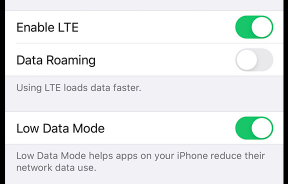
- Use Wi-Fi sempre que possível.
- Use o modo de dados baixo quando necessário. O iOS tem um novo recurso chamado Low Data Mode. Quando você liga, alguns recursos do iOS e uso da rede de fundo são parados. Por exemplo, as atualizações fotográficas do iCloud serão pausadas. Isso ajudará você a reduzir não apenas o uso de dados celulares, mas também o Wi-Fi. No entanto, pode não ser melhor manter isso para sempre. Você pode acessar essa configuração no seu telefone indo para configurações> celular> opções de dados celulares.
- Alguns aplicativos podem ter suas próprias configurações para salvar o uso celular. Entre em contato com seus desenvolvedores para saber mais.
É iCloud usando todos os seus dados? Considere usar a sincronização de Wi-Fi em vez disso

O iPhone da Apple e o iPad da Apple são dois dos dispositivos mais populares do mundo agora. As pessoas amam a maçã’São telefones e tablets e, por muitos anos.
A Apple sabe que os usuários de seus produtos geralmente não’sempre tenho apenas um de seus dispositivos, eles provavelmente têm dois ou mais. Os clientes da Apple podem ter um iPad e um iPhone e, em muitos casos, eles também têm um computador Apple ou pelo menos o iTunes no PC do Windows PC’s.
Ao longo dos anos, os dispositivos Apple aprenderam a sincronizar pela Internet usando o iCloud. Faça o download de um jogo de 50 MB no seu iPhone e sincronize o iCloud? Estará pronto para você no seu iPad em pouco tempo. Você saiu com seus amigos no fim de semana e tirou um monte de fotos no seu telefone? Faça com que eles sincronizem automaticamente online com o iCloud e eles’re em seu iPad pronto para quando você precisar deles. Enquanto você’está conectado à Internet, seus dispositivos serão sincronizados usando o iCloud e enquanto ele’é muito conveniente para ter isso, ele usa um pouco de dados. Cada vez que algo sincroniza entre seus dispositivos em sua rede Wi-Fi Home, eles estão passando pela Internet e sendo baixados pela segunda vez.
Download desse jogo de 50 MB no seu telefone e sincronizando -o em um segundo dispositivo através do iCloud facilmente faz seus dados para esse jogo irem para 100 MB, imagine o quão grande isso pode ficar em um mês para todas as coisas que você’baixou. Ou ainda mais, se você tem uma família inteira usando 3-4 dispositivos na mesma casa, todas as coisas sincronizadas podem ficar fora de controle.
Embora a opção fácil de salvar dados seja apenas para desligar o iCloud completamente para que você ganhasse’t Utilize quaisquer dados, ele não’Temos que ser assim. Você ainda pode usar a maioria dos seus recursos de sincronização e economizar uma tonelada de dados usando uma opção de sincronização alternativa, o que permitirá que você sincronize coisas em seus dispositivos usando sua rede Wi-Fi e TI’s chamado, sincronização Wi-Fi.
A sincronização Wi-Fi funciona de maneira semelhante a quando você pode ter conectado seu iPhone, iPod ou iPad ao seu computador usando um cabo USB e sincronizado sua biblioteca do iTunes a qualquer um desses dispositivos. A sincronização Wi-Fi é exatamente a mesma que o método USB e executa a mesma função. Você também pode usar a sincronização USB se quiser sincronizar seus dispositivos completamente longe da sua rede Wi-Fi completamente’Tenho uma configuração pura de Ethernet, isso’provavelmente é sua única opção.
A principal diferença entre o iCloud Sync e o Wi-Fi Sync é que o iCloud sincronizará seus dispositivos pela Internet usando a Apple’S servidores, então qualquer coisa que está sendo sincronizada será baixada cada vez com cada dispositivo com o qual você está sincronizando seus arquivos. Sincronizar Wi-Fi Por outro lado, usa seu PC e usa a rede Wi-Fi em sua casa para obter os dados para cada um de seus dispositivos. Lembre-se de. Mas isso salva você baixando -os 3 ou 4 vezes ao fazer as coisas, o ICLoud Way.
Como faço para ligar a sincronização wi-fi?
Aqui está como você liga a sincronização Wi-Fi no seu PC com o iTunes de acordo com a Apple.
- Conecte seu dispositivo iOS ao seu computador com um cabo USB, depois abra o iTunes e selecione seu dispositivo.
- Clique no resumo no lado esquerdo da janela do iTunes.
- Selecione “Sincronizar com este [dispositivo] sobre Wi-Fi.”
- Clique em Aplicar.
Apple diz “Quando o computador e o dispositivo iOS estão na mesma rede Wi-Fi, o dispositivo iOS aparece no iTunes. O dispositivo iOS é sincronizado automaticamente sempre que’s conectado à energia e o iTunes está aberto no computador.”
O que você pode sincronizar com o iTunes?
Isto’É importante saber que nem todas as características do iCloud e iTunes Wi-Fi Sync são iguais. Aqui está uma lista de coisas que você pode sincronizar usando o iTunes de acordo com a Apple.
- Álbuns, músicas, listas de reprodução, filmes, programas de TV, podcasts, livros e audiolivros.
- Fotos e vídeos.
- Contatos e calendários.
- Backups de dispositivos que você fez usando o iTunes.
O iCloud Drive está usando muito espaço> 200 GB no meu HDD. Como remover?
O iCloud Drive está usando> 200 GB em meu HDD. Deixou apenas 600 MB.
Removeu o download em todos os arquivos iCloud em HDD, mas ainda> 200 GB em uso.
Como posso remover os arquivos de unidade de 200 GB do iCloud.
Mostre mais
MacBook Air 13 ″, MacOS 11.2
Postado em 23 de janeiro de 2022 4:48
Me responda também (73) eu também eu também (73) eu também
Perguntas semelhantes
Como faço para limpar minha unidade iCloud para abrir mais espaço para novos arquivos. Como faço para limpar minha unidade iCloud para abrir mais espaço para novos arquivos.
Por que não consigo liberar minha unidade iCloud? Meu iCloud está cheio e eu quero limpá -lo. Eu tento limpar todo o documento no iCloud Drive, mas depois de excluir tudo, eles ainda estão visíveis cheios de armazenamento.
ICloud Drive Uso Hi! Eu apaguei meu armazenamento no iCloud Drive para liberar o espaço, mas ele ainda mostra que eu tenho documentos travando 40 GB. Ao mesmo tempo todas as minhas pastas estão completamente vazias. Como devo liberar esse espaço?


